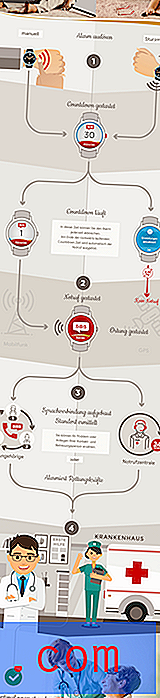¿Por qué faltan números de fila en Excel 2013?
¿Estás trabajando en una hoja de cálculo que obtuviste de otra persona y notas que la numeración de las filas no es secuencial? Esto ocurre porque la persona que creó la hoja de cálculo eligió ocultar algunas filas. A menudo, esto se hace porque las celdas en ciertas filas contienen información irrelevante, información que forma parte de una fórmula y no debe editarse, o porque afecta negativamente la visualización de la hoja de cálculo.
Afortunadamente, es posible mostrar estas filas para que pueda ver y editar la información contenida en ellas. Nuestra guía a continuación le mostrará cómo.
Cómo mostrar las filas que faltan en Excel 2013
Los pasos a continuación le mostrarán cómo mostrar todas las filas ocultas en Excel 2013. Muchas veces las filas están ocultas por una buena razón, y es posible que mostrar las filas ocultas dificulte la lectura de la hoja de cálculo. Puede leer este artículo para aprender a ocultar filas en Excel 2013.
Paso 1: abra la hoja de cálculo con las filas ocultas en Excel 2013.
Paso 2: haga clic en la celda en la esquina superior izquierda de la hoja de cálculo, entre el 1 y el A. Esto seleccionará la hoja de trabajo completa.

Paso 3: haz clic en la pestaña Inicio en la parte superior de la ventana.
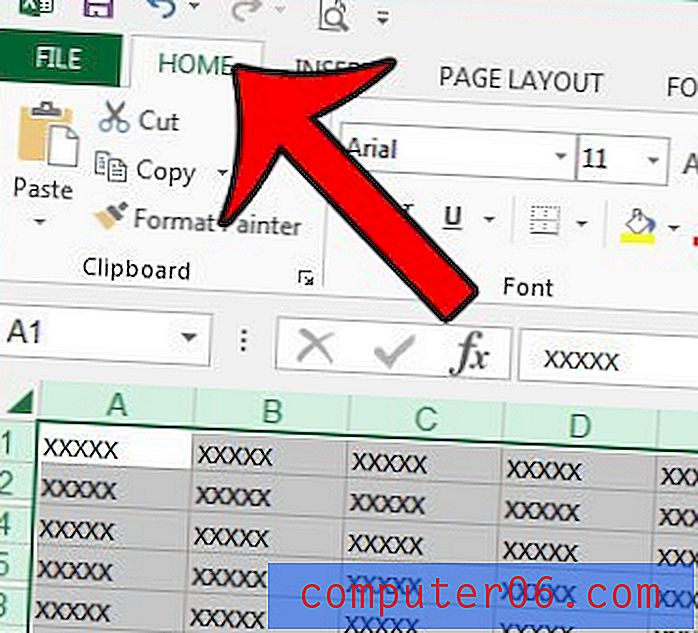
Paso 4: haga clic en el botón Formato en la sección Celdas de la cinta en la parte superior de la ventana.
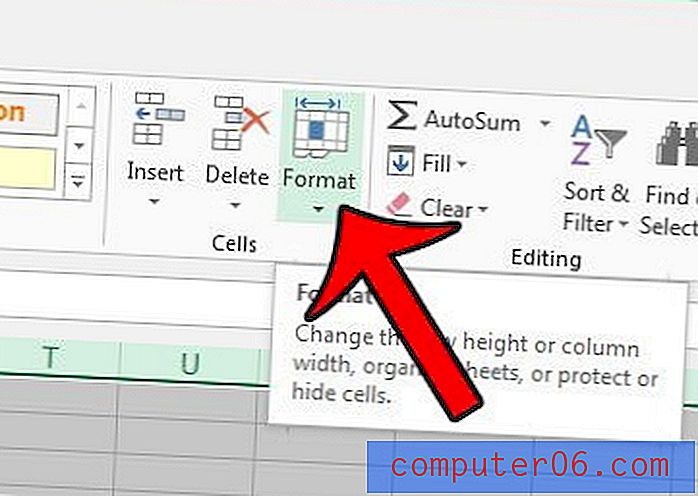
Paso 5: haga clic en la opción Ocultar y mostrar, luego haga clic en Mostrar filas .
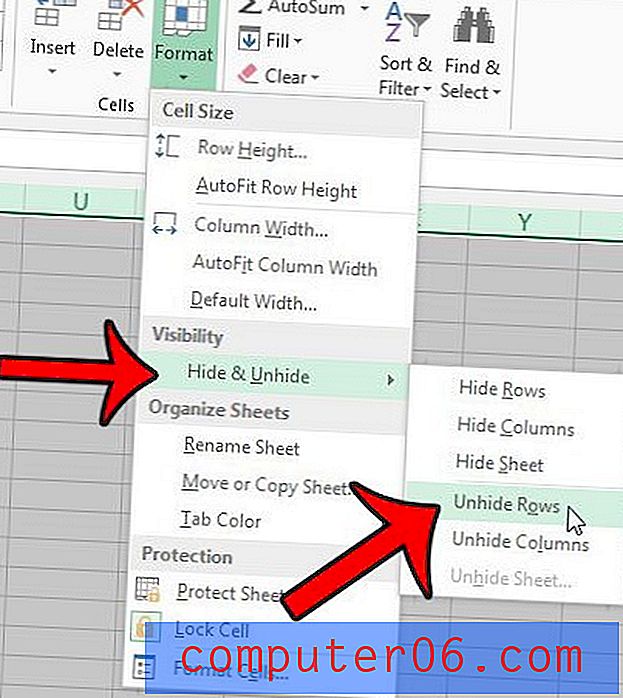
¿Tiene problemas con las hojas de cálculo Excel de varias páginas que son difíciles de leer cuando se imprimen? Imprima la fila del encabezado en cada página y facilite la asociación de celdas con sus columnas apropiadas.